"PC에서 편리한 방법.."
동영상을 움짤로 만들면 꽤나 편리한 점이 있습니다.
그냥 가만히 두면 재생되기 때문에... 웹서핑할 때 그저 물흐르듯 스크롤하면 되지요...
두가지 유형이 있는데요..!
첫번째는 본인이 소유한 동영상을 GIF로 변환하는 것이고, 나머지 하나는 유튜브 또는 인스타그램에 올라온 동영상을 변환하는 겁니다.
제겐 귀여운 고양이 동영상이 있습니다.
이걸 움짤로 만들어 보겠습니다.
Online video to GIF converter
Upload your video, select the part you want to convert and instanlty create a GIF in good quality for free and without watermarks.
ezgif.com
우선 위 링크로 들어가봅시다!
1. 파일 업로드
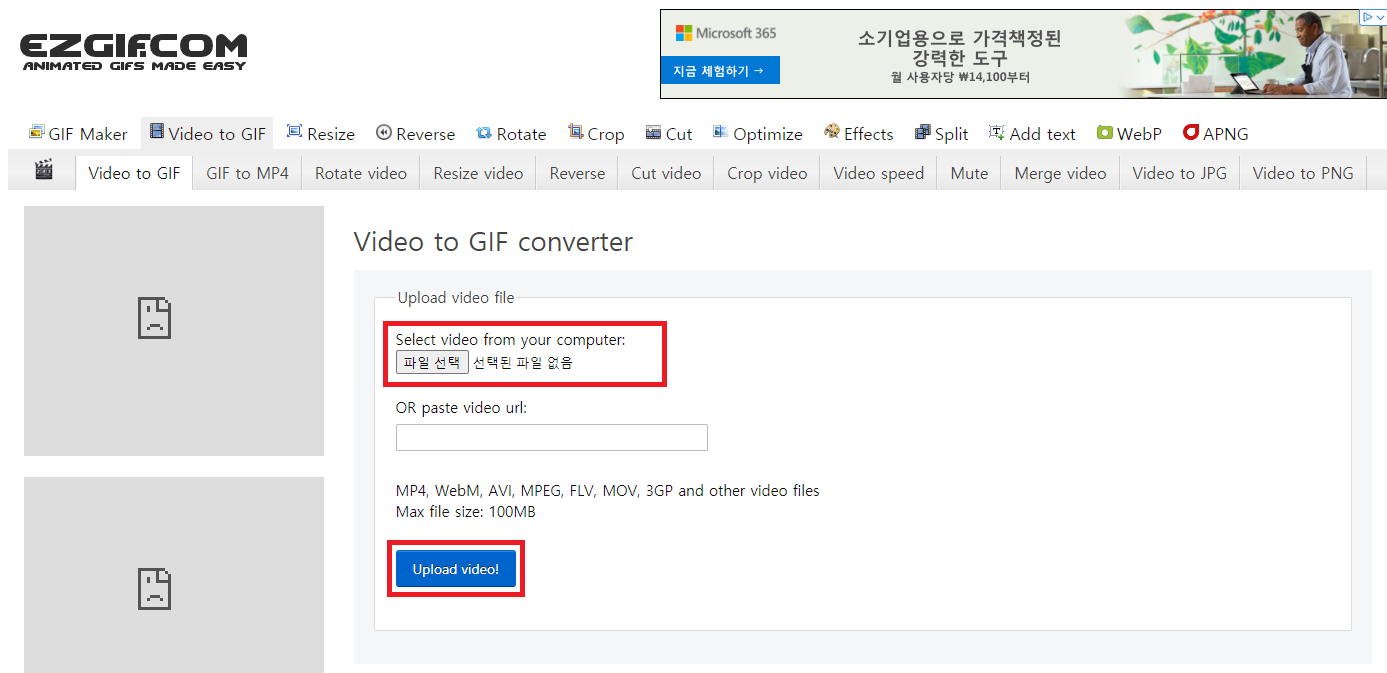
파일 선택을 누르시고 움짤로 만드실 동영상을 고르신 후...
파란색 업로드 비디오 버튼을 눌ㄹㅓ주세요!
2. 기타 세부 설정하기
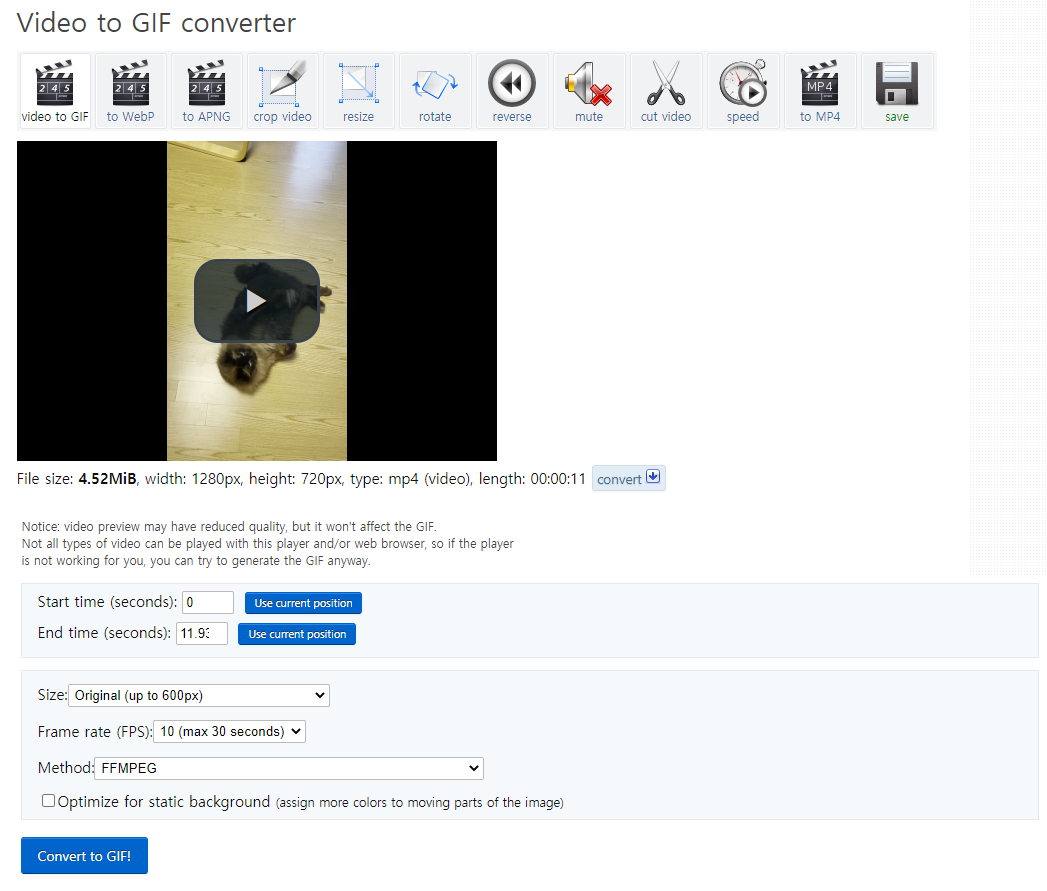
움짤의 길이, 속도, 사이즈 등을 설정할 수 있습니다.
가장 하단의 Convert To Gif 를 클릭해주세요!

저 고양이가 고개를 갸우뚱 합니다.
기다리시면..
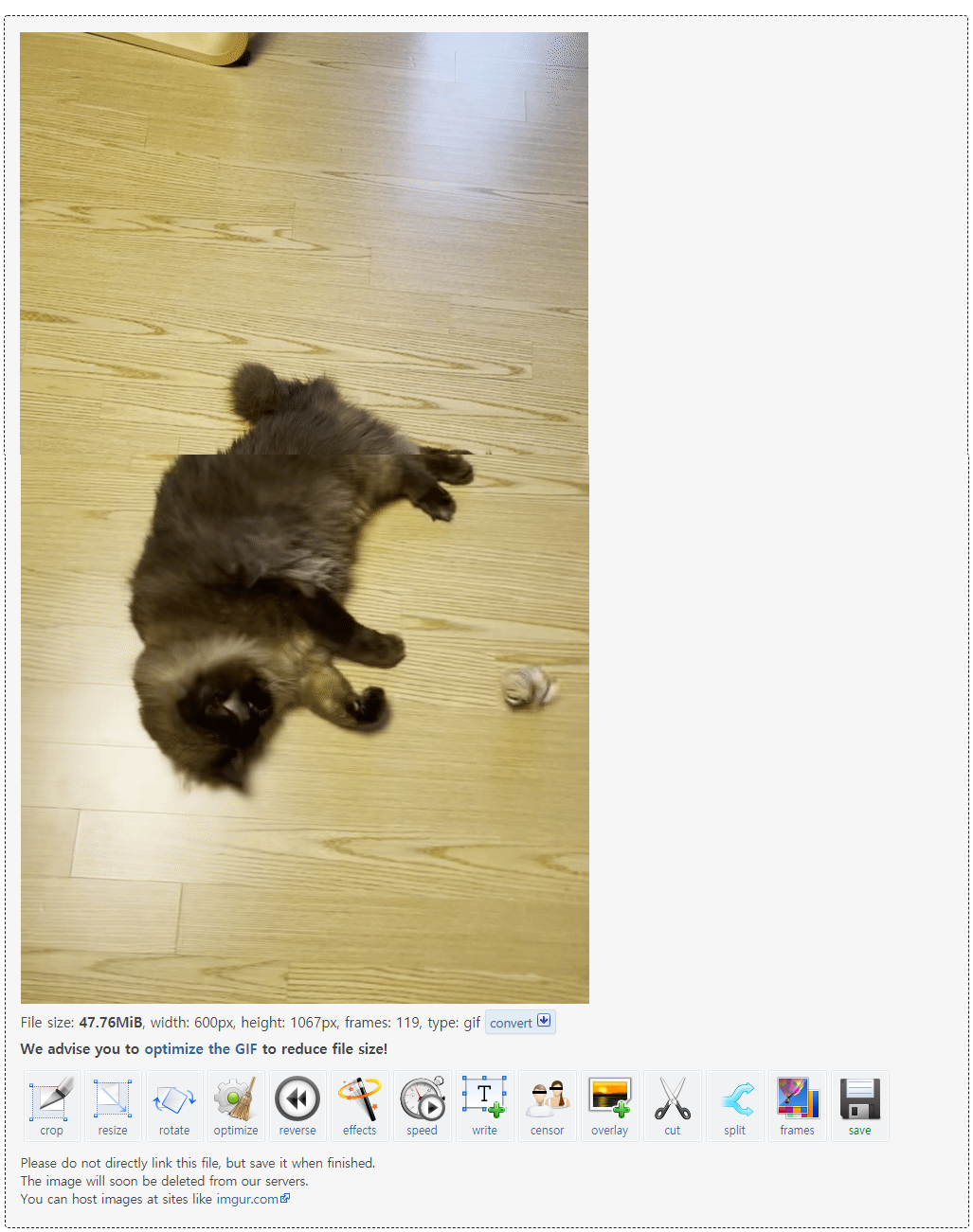
요렇게 뜹니다.
우측 하단에 플로피 디스크 모양의 SAVE 버튼을 누르면 저장됩니다!
파일이 엄-청 커졌네요 ㅎㅎㅎㅎ
제게는 평소 즐겨보는 무광고 드리프트 채널이 있습니다.
www.youtube.com/watch?v=HIcpD5yTPjE
이 영상을 움짤로 만들어보겠습니다.

상단의 URL을 복사합니다!
그리고 여기로 이동하시죠.
gifs.com | Animated Gif Maker and Gif Editor
gifs.com

동영상 링크를 ... 저곳에 붙여줍니다..

변환중..!

특별히 따로 만져줄게 없다면 우측 상단에 Create GIF 를 클릭해줍시댜.


노 땡쓰 누르고 진행합니다..!!

GIF용 URL과 파일 주소도 제공합니다!
이는 이후에 HTML 편집하실 때 유용하게 쓰이니... 해당 사이트는 자주 써먹는걸로...ㅎㅎ
<급똥>
그럼 20,000..
'조아하는거 > PC' 카테고리의 다른 글
| 구글링, 어떻게 잘하나? (0) | 2021.02.16 |
|---|---|
| 2017 맥북 프로 배터리 및 키보드 무상 교체 (2) (0) | 2021.02.16 |
| 굉장히 유용한 엑셀 단축키 2종 (채우기) (0) | 2021.02.05 |
| 온라인으로 포토샵을 이용해보자 (무료) (0) | 2021.02.05 |
| 2017 맥북 프로 배터리 및 키보드 무상 교체 (1) (0) | 2021.02.03 |




댓글